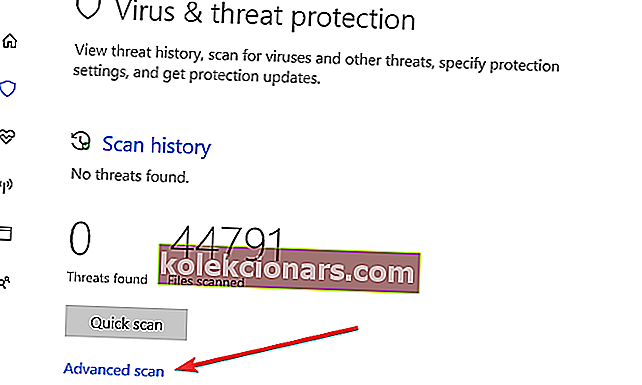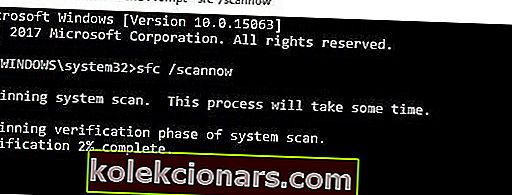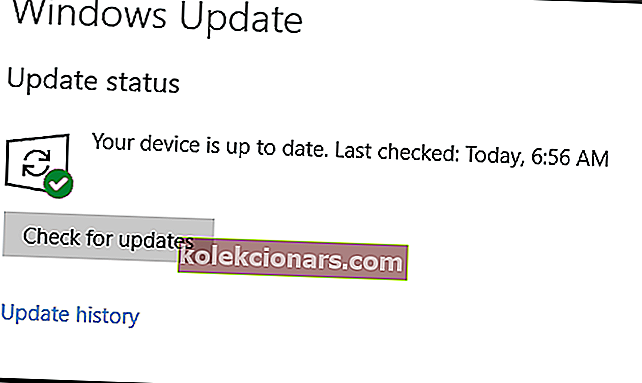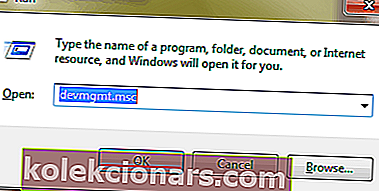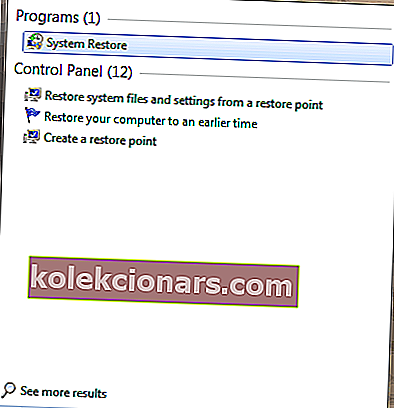- Aina kun päivität tietokoneesi Windows 10: een, laitteistoon liittyy varmasti muutama yhteensopimattomuus, aivan kuten Atikmdag Sys BSoD: t
- ATI Radeon ei ole ainoa näytönohjainkoneiden valmistaja, ja Intelillä ja Nvidialla on myös melko suuri markkinaosuus
- Tämä artikkeli on osa BSOD-ongelmien vianetsintäkeskusta, joten varmista, että pidät ne käsillä
- Meillä on oma Atikmdag Sys -osio, josta löydät hyödyllisiä artikkeleita

Ongelma on havaittu ja Windows on suljettu tietokoneesi vahingoittumisen estämiseksi. Ongelman näyttäisi aiheuttavan seuraava tiedosto: Atikmdag.sys.
Jos saat tämän virheen, olet oikeassa paikassa. Olemme saaneet oikean korjauksen tämän BSOD-ongelman ratkaisemiseksi.
Windows-käyttäjät ilmoittivat kokeneen atikmdag.sys BSOD-virheitä (Blue Screen of Death) erityisesti päivityksen jälkeen Windows 7: stä tai Windows 8: sta Windows 10 -käyttöjärjestelmään. Tämä BSOD-virhe estää Windows-tietokoneita käynnistymästä normaalisti.
Atikmdag.sys on .sys tiedosto, joka liittyy ATI Radeon Family jonka on kehittänyt Advanced Mirco Devices, Inc. (AMD) Windows-käyttöjärjestelmälle. Olemme kuitenkin tunnistaneet mahdolliset syyt atikmdag.sys BSOD-ongelmaan, joka sisältää:
- Virus- tai haittaohjelmatartunta
- Vialliset tai vanhat ATI Radeon -laiteajurit
- Puuttuvat tai vioittuneet Windowsin rekisteriavaimet
- Vaurioitunut kiintolevy
- Viimeaikaiset järjestelmämuutokset
- Viallinen HDD
Blue Screen of Death -virheet ovat menneisyyttä näiden tuoreen luettelomme ohjelmistoratkaisujen kanssa!
Miten korjaan atikmdag.sys BSOD-virheet?
1. Suorita täydellinen järjestelmän tarkistus
- Käynnistä työkalu käynnistämällä Käynnistä> kirjoita defender > kaksoisnapsauttamalla Windows Defender .
- Valitse vasemmassa ruudussa kilpi-kuvake.
- Napsauta uudessa ikkunassa Tarkennettu tarkistus -vaihtoehtoa.
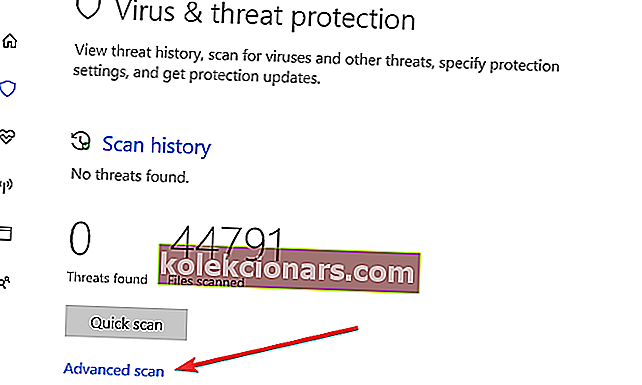
- Aloita täysi järjestelmän haittaohjelmien tarkistus tarkistamalla koko tarkistus -vaihtoehto.
Virukset ja haittaohjelmat voivat aiheuttaa atikmdag.sys BSOD-virheongelman. Suorita täydellinen järjestelmän tarkistus tietokoneellasi poistaaksesi kaikki mahdolliset virushäiriöt. Voit käyttää useita kolmansien osapuolten virustorjuntaohjelmistoja.
Suosittelemme, että tarkistat joitain parhaita virustentorjuntaohjelmistoja Windows-tietokoneellesi ja asennat ne tietokoneellesi.
Huomaa: Jos tietokoneesi skannaus on valmis, on suositeltavaa poistaa kaikki havaitut virukset. vaihtoehto voi olla "puhdas" tai "poista" riippuen käyttämästäsi virustentorjuntaohjelmasta.
2. Korjaa PC-rekisteri
- Valitse Käynnistä> kirjoita cmd> napsauta hiiren kakkospainikkeella Komentokehote> valitse Suorita järjestelmänvalvojana.
- Kirjoita nyt komento sfc / scannow.
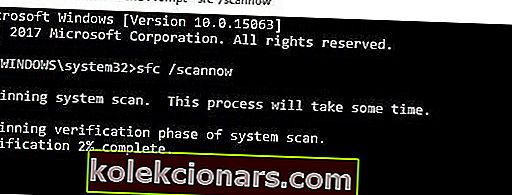
- Odota, että skannausprosessi on valmis, ja käynnistä sitten tietokone uudelleen.
- Kaikki vioittuneet tiedostot korvataan uudelleenkäynnistyksen yhteydessä.
Yksinkertaisin tapa korjata Windows-rekisteri on käyttää erillistä työkalua, kuten CCleaner. Vaihtoehtoisesti voit myös käyttää Microsoftin Järjestelmätiedostojen tarkistajaa tarkistamaan järjestelmätiedostojen vioittumisen.
Apuohjelma tarkistaa kaikkien järjestelmätiedostojen eheyden ja korjaa ongelmatiedostot mahdollisuuksien mukaan.
3. Päivitä Windows-käyttöjärjestelmäsi
- Siirry Käynnistä> kirjoita hakukenttään päivitys ja jatka napsauttamalla sitten Windows Update .
- Valitse Windows Update -ikkunan tarkistaa päivitykset ja asentaa saatavilla olevia päivityksiä.
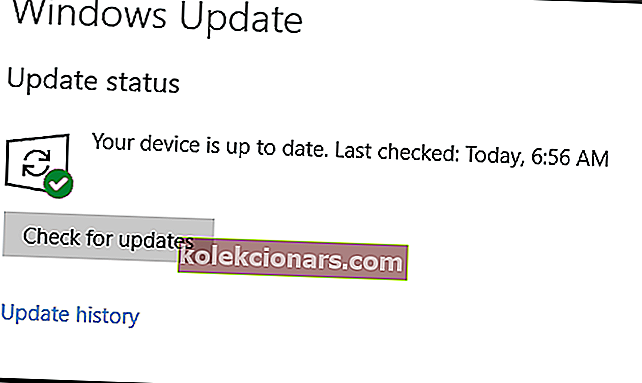
- Kun päivitys on valmis, käynnistä Windows-tietokoneesi uudelleen.
Lisäksi voit korjata atikmdag.sys BSOD-virheongelman päivittämällä Windows 10 -käyttöjärjestelmän uusimpaan versioon.
Microsoft julkaisee jatkuvasti Windows-päivityksiä järjestelmän vakauden parantamiseksi ja useiden käynnistysvirheeseen liittyvien ongelmien ja virheiden korjaamiseksi.
Windows-päivityksiä ei asenneta? Älä paniikkia! Tarkista ongelma oppaastamme.
4. Päivitä ATI Radeon -ajurit
Vanhentuneet tai vanhat ATI Radeon -perheiden laiteajurit saattavat olla vastuussa atikmdag.sys -kaatumiseen. Voit päivittää tietokoneesi grafiikkaohjaimen seuraavasti:
- Käynnistä Suorita- ohjelma painamalla Windows- ja R- näppäimiä .
- Kirjoita Suorita-ikkunoihin devmgmt.msc ja napsauta OK avataksesi Laitehallinta .
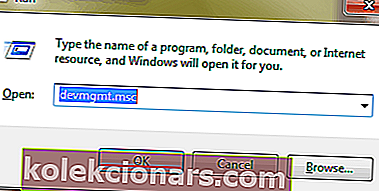
- Vuodesta Laitehallinta vasemmasta paneelista laajentaa Näyttösovittimet luokka ja oikealla klikkaa näytönohjain
- Valitse Päivitä ohjain ja ota päivitys käyttöön noudattamalla kehotteita.
- Lopuksi, kun tietokoneesi video-ohjain on päivitetty, käynnistä tietokone uudelleen.
Toinen tapa päivittää ATI Radeon -ajurit ovat vierailemalla AMD: n verkkosivustolla, jotta voit ladata ja asentaa näytönohjainohjaimen tietokoneesi mallille.
Päivitä ohjaimesi asiantuntijan tavoin kattavan oppaan avulla.
5. Suorita järjestelmän palautus vikasietotilassa
- Sammuta tietokone ja käynnistä se uudelleen.
- Siirry Suorita vikasietotilassa -vaihtoehtoon ja paina Enter .
- Valitse Käynnistä> Kirjoita järjestelmän palautus ja paina Enter .
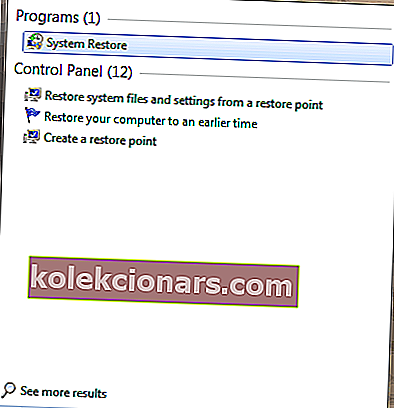
- Noudata ohjeita palataksesi takaisin tiettyyn palautuspisteeseen.
- Odota, että prosessi on valmis, ja käynnistä se sitten uudelleen.
Järjestelmän palautuksen suorittaminen voi myös korjata virheongelman Windows-tietokoneellasi. Vikasietotila on Windowsin diagnostiikkatila, joka käynnistää tietokoneesi vain perustiedostojen ja ohjainten ollessa käynnissä.
Voit kuitenkin suorittaa järjestelmän palautuksen vikasietotilassa palataksesi takaisin tiettyyn järjestelmän palautuspisteeseen ilman virhesanoman näyttöä käynnistyksen yhteydessä.
Huomautus: Varmista, että pystyt tunnistamaan palautuspisteen päivämäärän ennen virhesanoman alkamista. Järjestelmän palauttaminen ei vaikuta mihinkään tiedostoihisi, asiakirjoihisi tai henkilötietoihisi.
6. Suorita CHDSK

- Käynnistä Windowsin käynnistettävältä asennus-DVD: ltä.
- Käynnistä CD- tai DVD-levy painamalla mitä tahansa näppäintä pyydettäessä.
- Valitse kieliasetuksesi ja napsauta Seuraava .
- Napsauta nyt kohtaa Korjaa tietokone .
- Napsauta siis Vianmääritys > Lisäasetukset > Komentokehote .
- Siksi, kirjoita CHKDSK C: / F ilman lainausmerkkejä Komentorivi.
- Kirjoita sitten CHKDSK C: / R ilman lainausmerkkejä Komentorivi ja paina Enter -näppäintä.
- Kun prosessi on valmis, käynnistä tietokone uudelleen .
Opi kaikki mitä tiedät CHKDSK: sta kätevästä oppaastamme!
7. Vaihda RAM / HDD
Jos et pysty ratkaisemaan virheongelmaa jollakin yllä olevista korjauksista (mikä on melko epätodennäköistä), on mahdollista, että järjestelmän RAM / HDD on viallinen.
Voit poistaa kiintolevyn, liittää sen toiseen tietokoneeseen päästäksesi tietokoneen tiedostoihin ja kansioihin. Tämän avulla voit varmuuskopioida tärkeät tiedostot turvallisuussyistä.
Jos uusi tietokone ei pysty tunnistamaan kiintolevyä ja käyttämään sitä, sinun on ehdottomasti korvattava se uudella. Mutta jos pääset kiintolevylle uudella tietokoneella, vaihda RAM, koska se on viallinen komponentti.
Voit ostaa uutta RAM- / kiintolevyä tietokoneesi valmistajan verkkokaupasta, Amazonista tai paikallisesta tietokonekaupasta. Suosittelemme kuitenkin, että voit suorittaa vaihdon ammattilaisella - tietokoneinsinöörillä.
7. Puhdista Asenna Windows 10 -käyttöjärjestelmä
Toinen tapa korjata tämä virheongelma on suorittaa Windows-käyttöjärjestelmän puhdas asennus tietokoneellesi. Tämä menetelmä kuitenkin tyhjentää kaikki esiasennetut sovellukset, tiedostot ja kansiot, mutta se ratkaisee atikmdag.sys -kaatumiset tästä huolimatta.
Sillä välin voit käydä virallisessa Microsoftin asennusmediassa saadaksesi oppaan Windows 10 -käyttöjärjestelmän asennuksen puhdistamisesta.
UKK: Lisätietoja Atikmdag Sysistä
- Voinko poistaa Atikmdag Sysin?
- Mikä on Atikmpag Sys?
- Voivatko Nvidia-näytönohjaimet kohdata Atikmpag Sys -ongelman?
Noudattamalla yllä lueteltuja menetelmiä sinun pitäisi pystyä poistamaan kaikki Atikmdag Sys -ongelmat, joita saatat kohdata päivittäessäsi Windows-tietokonetta.
Jos tiedät jonkin muun toimivan menetelmän, jonka olemme saattaneet unohtaa, älä epäröi jättää meille viesti alla olevaan kommenttiosioon. Otamme sitten palautteesi ja päivitämme artikkelin vastaavasti.
Toimittajan huomautus: Tämä viesti julkaistiin alun perin marraskuussa 2017, ja sitä on päivitetty ja päivitetty maaliskuussa 2020 tuoreuden, tarkkuuden ja kattavuuden vuoksi.